只要你有一台电脑或者手机,都能关注图老师为大家精心推荐的Photoshop制作星云背景抽象纹理文字效果,手机电脑控们准备好了吗?一起看过来吧!
【 tulaoshi.com - PS 】
效果图:

1.新建1000*800 白色
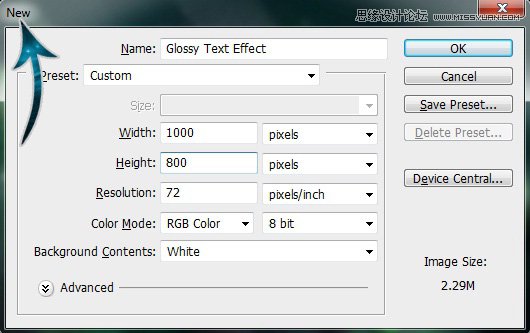
2.创建新图层 然后渐变工具 ,颜色# 012222和# 000102
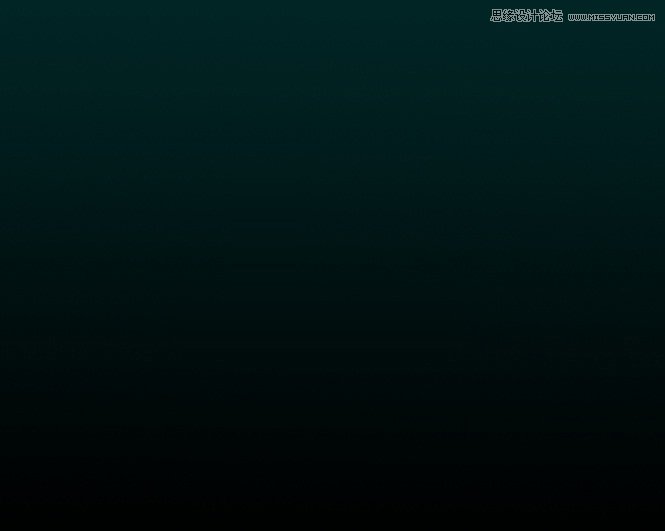
3.创建一个新层,然后选择星刷和使用颜色# 3983b3和#FFFFFF
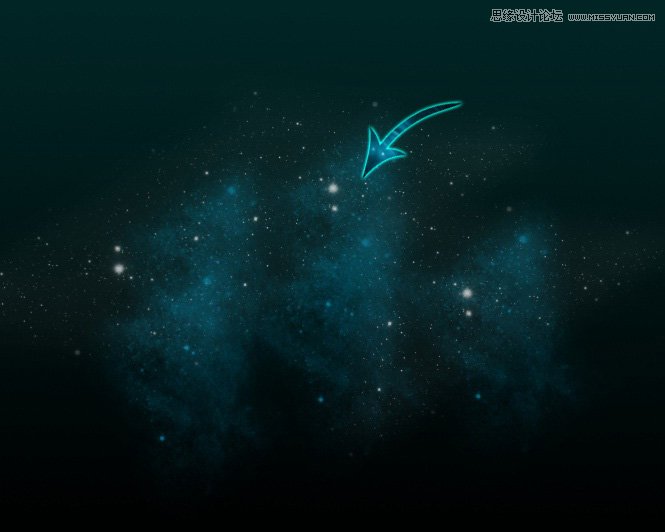
4.选择别的星刷,使用颜色# 197b30

5. 改变前景色为#FFFFFF ,改大笔刷

6.选择矩形工具 ,并创建一个小的侧面倾斜矩形。
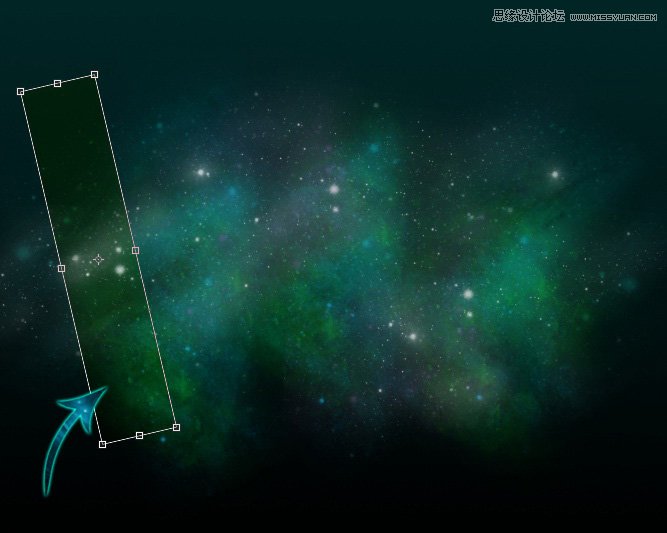
7.点击图层图层样式内阴影。改变阴影颜色为# 07f940 。
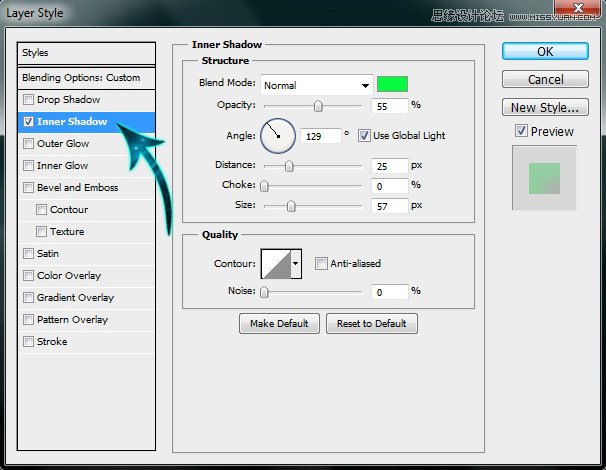
8.点击图层图层样式外发光。并添加发光颜色# a0fff1 。
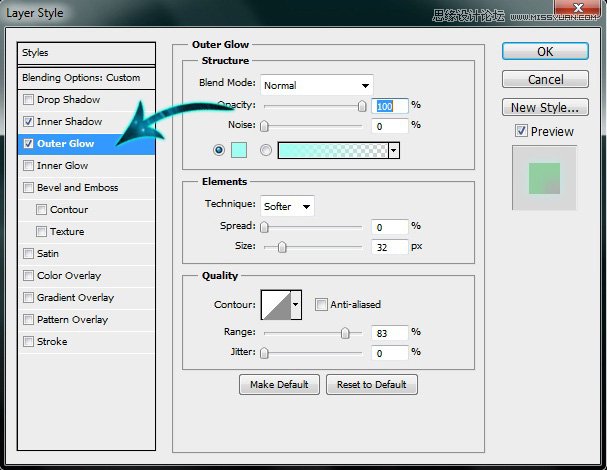
9.点击图层图层样式,选择颜色叠加。降低不透明度为65%
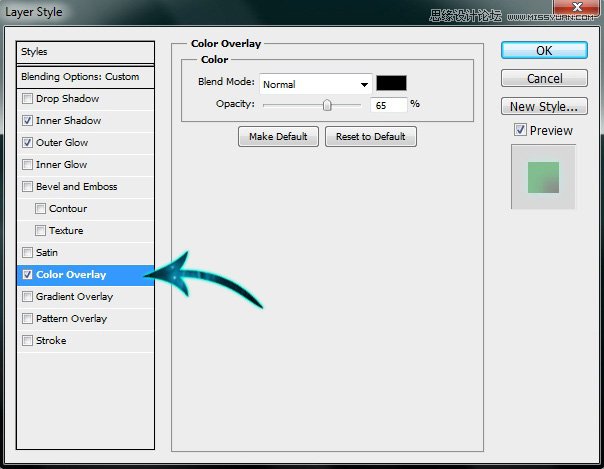
10.选择橡皮擦,并删除除了矩形的右边的一切。

11.复制图层3次,用ctrl+t改变大小形状放向

12.选择文字工具 ,并添加一些文字。这个随意。我用的 Entheos
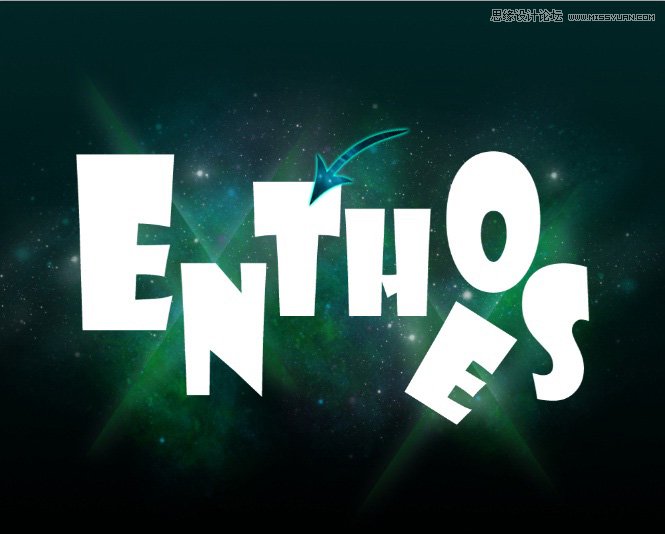
13.点击图层图层样式内阴影。
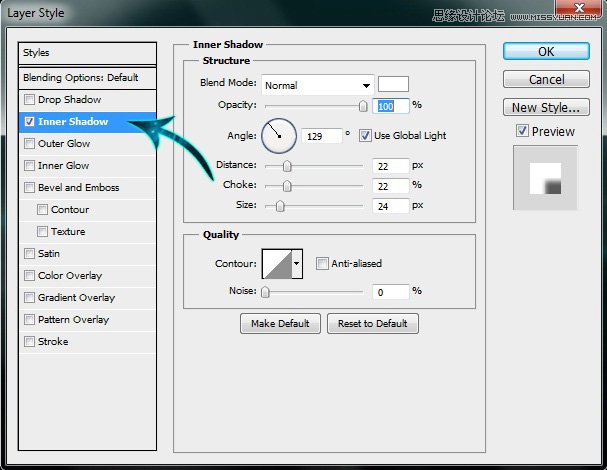
14.点击图层图层样式外发光,并添加一个发光颜色# 30ef04
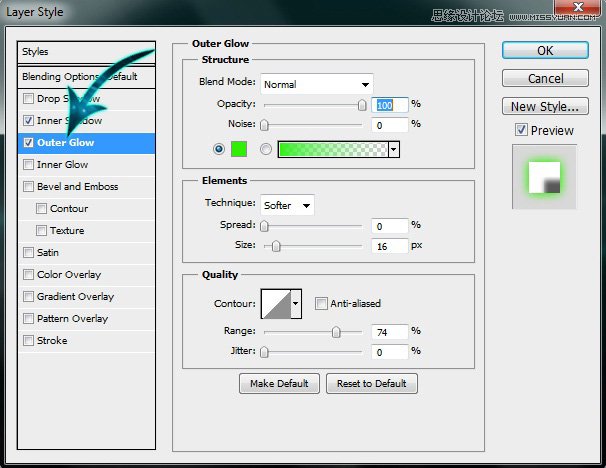
15.点击图层图层样式斜面和浮雕,并保持设定的图像相同。
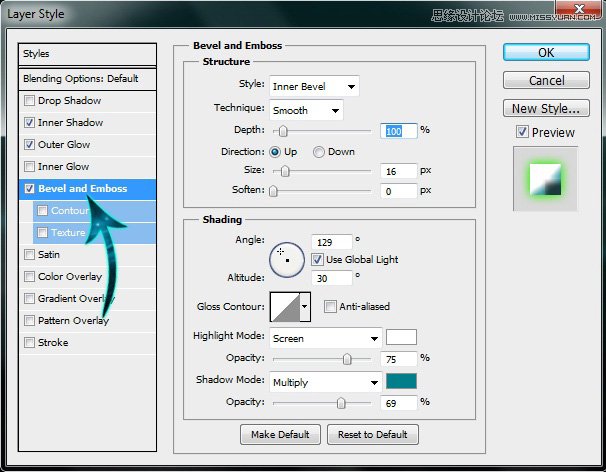
16.选择颜色叠加 。降低不透明度为80% ,并改变颜**df0ef 。
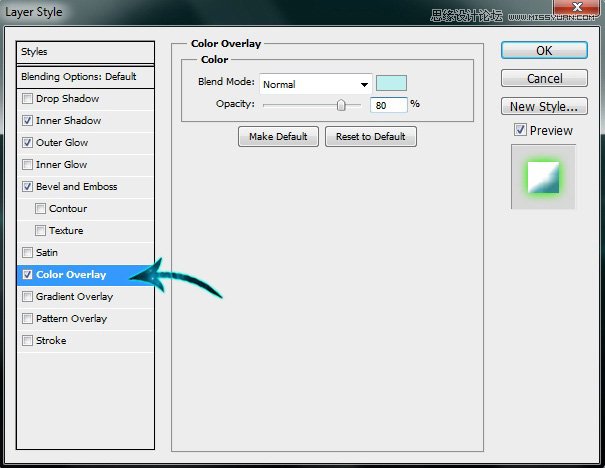
17.点击图层图层样式光泽。

18.找个素材贴上。降低不透明度为30% 。选择钢笔工具,沿文字创建路径。然后右击路径,并选择选择 。

19.选定区域复制和粘贴

20.改变层的混合模式为叠加 。

21.选择椭圆工具 ,并创建一个小圆圈。 #FFFFFF填充它。现在点击图层图层样式外发光,并添加# d7fcc0发光,混合模式为线性减淡大小45。

22.点击滤镜模糊高斯模糊,模糊的圆圈位。简单重复和字母边缘的发光的地方。然后创建一个新层,并在文本中使用圆刷。现在,改变混合模式为叠加。
并减少70%的不透明度。

来源:https://www.tulaoshi.com/n/20160216/1568315.html
看过《Photoshop制作星云背景抽象纹理文字效果》的人还看了以下文章 更多>>